リビジョンを削除すると、サイトの読み込み速度を改善できます。
リビジョンとは、記事作成時に下書き保存や、記事公開してから記事内容の更新や修正をすると、自動的に作られるバックアップデータのことです。
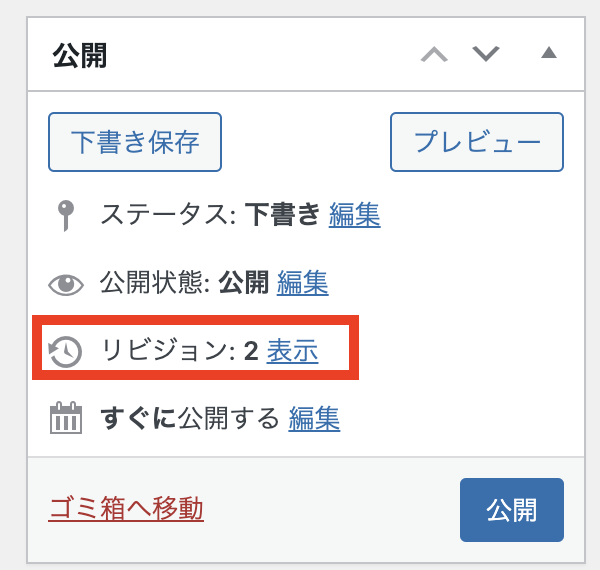
これです。
下書き保存するたびに、記事更新をするたびに、記事内容を自動バックアップしてくれています。それがリビジョンです。
もし記事を間違えて消してしまったり、やっぱり前の状態に戻したいという場合は、このリビジョンのデータを使って復元することができます。
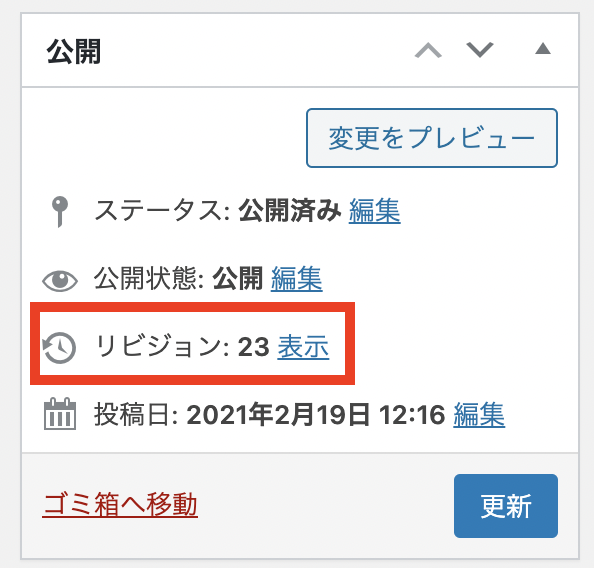
何度も繰り返し編集作業や追記作業をすると、リビジョンが増えていきます。
よっぽどのことがない限り、リビジョンデータを使うことはないので、無駄に溜まってしまったリビジョンをリセットしておきましょう。
WP Optimizeのプラグインを使ってリビジョンを削除する方法
WordPressの管理画面から「プラグイン」→「新規追加」から、検索窓に「WP Optimize」をコピペ入力します。
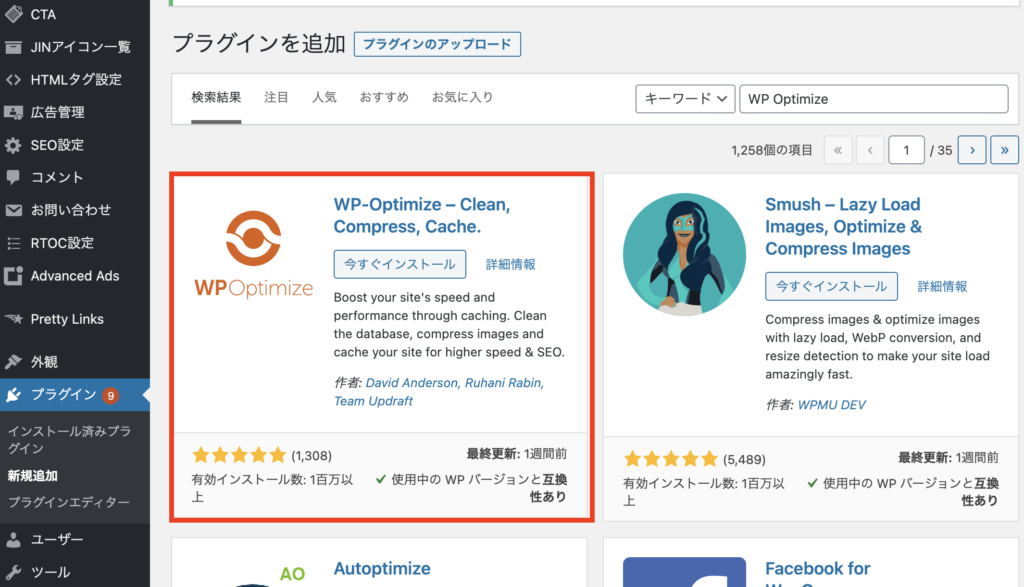
インストールし、有効化しましょう。
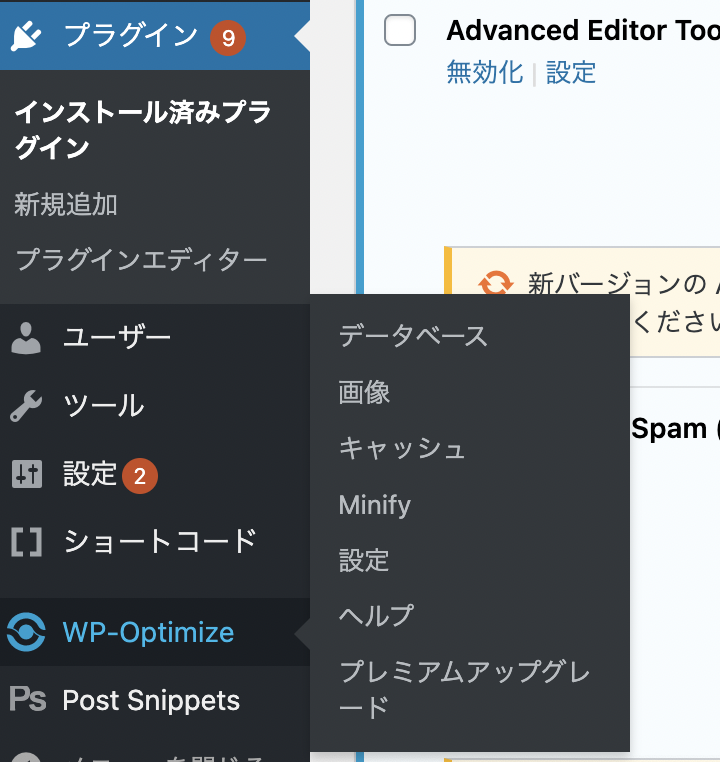
WordPressのメニュー欄から「WP-Optimize」→「データベース」と移動します。
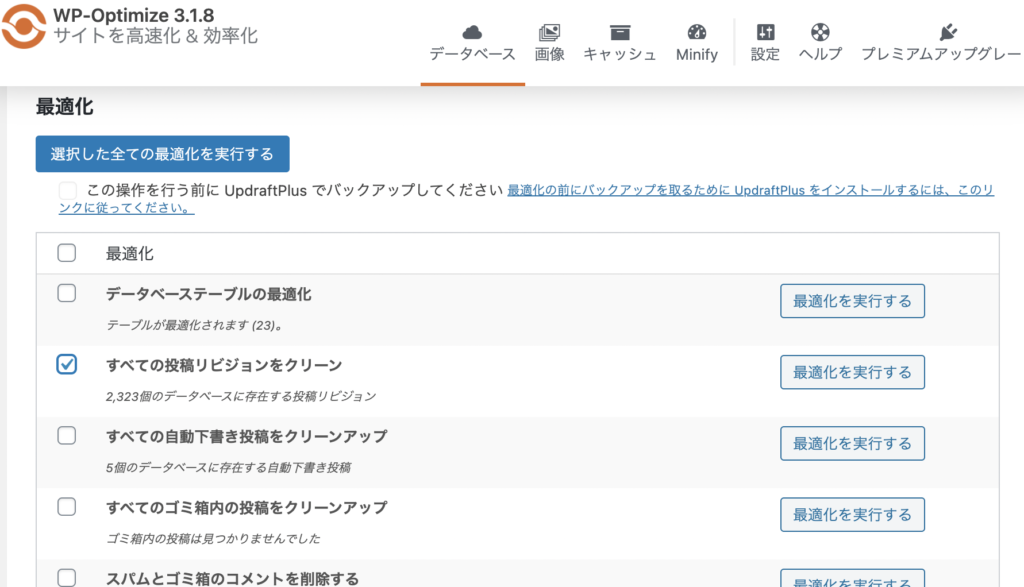
このような画面が表示されます。
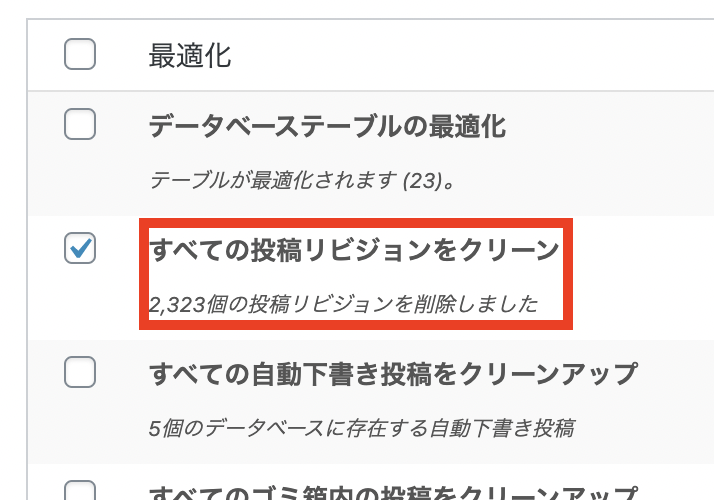
めちゃくちゃリビジョン溜まってました。これをスッキリさせましょう。
「すべての投稿リビジョンをクリーン」という項目を見つけて、その項目の右側にある「最適化を実行する」をクリックします。
一瞬で終わります。
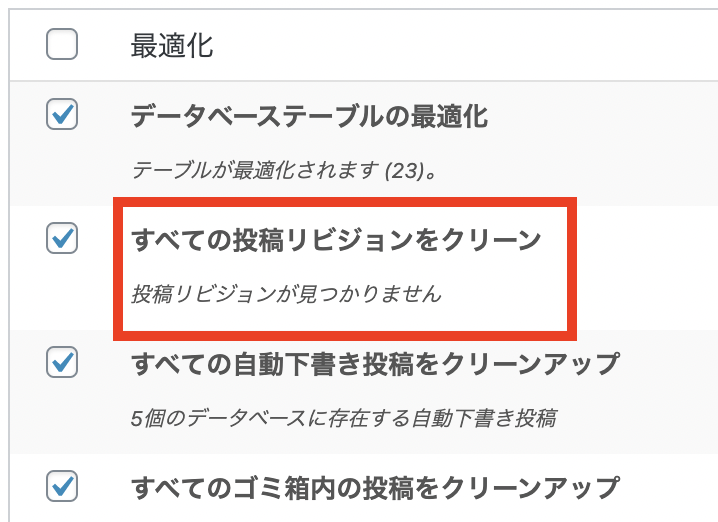
このように、リビジョンが消えていたら削除できました。
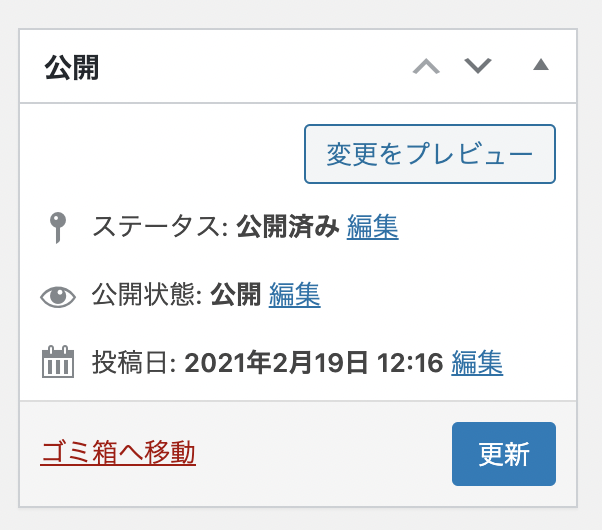
実際に記事編集画面を見てみると、リビジョンの項目が消えています。これでリビジョンを全て消すことができました。
補足:リビジョンを使った記事の復元方法
補足として、リビジョンを使った記事の復元方法をご紹介しておきます。頭の片隅に入れておくことで、後々になって役に立つかもしれません。
特に、外注ライターさんにWordPressにログインしてもらって記事作成を依頼している場合、ライターさんが間違えて記事の一部分を消してしまったとか、リライトを依頼したけど逆にクオリティが下がったとか、そういう場合にリビジョン復元は重宝するかも。
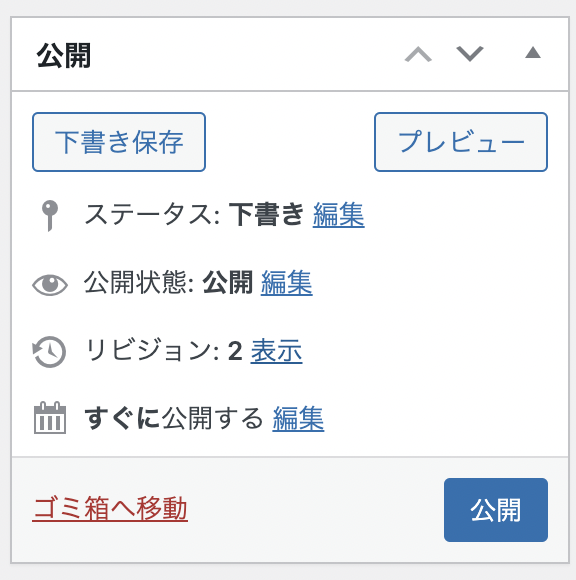
リビジョンの「表示」をクリックします。
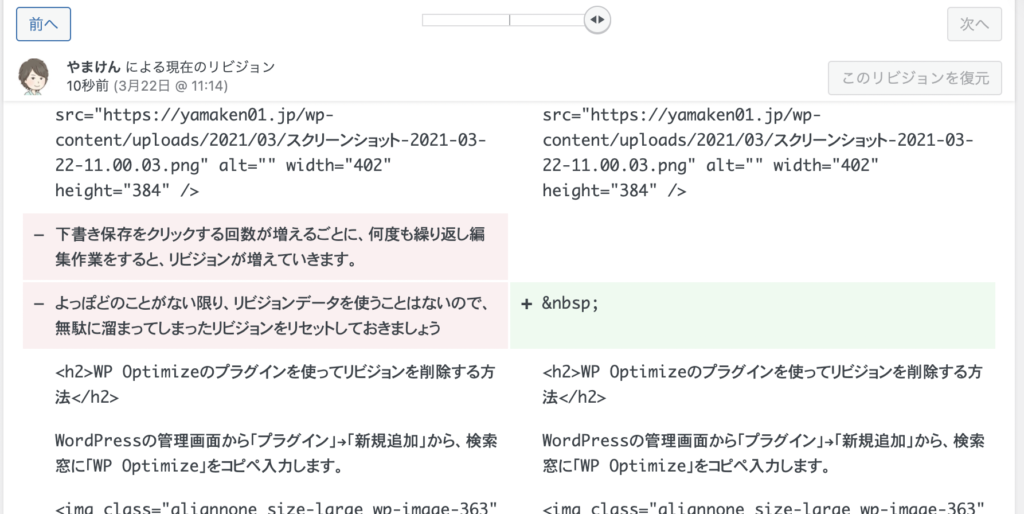
すると、これまで自動バックアップされていた内容が表示されます。一度めの下書き保存から2度目の下書き保存までの間に、どの部分が変更されているのかが、色つきでわかりやすく表示されています。
上の画像の場合は、赤い部分が消えて、緑の部分に変更されていますよ、という意味になります。
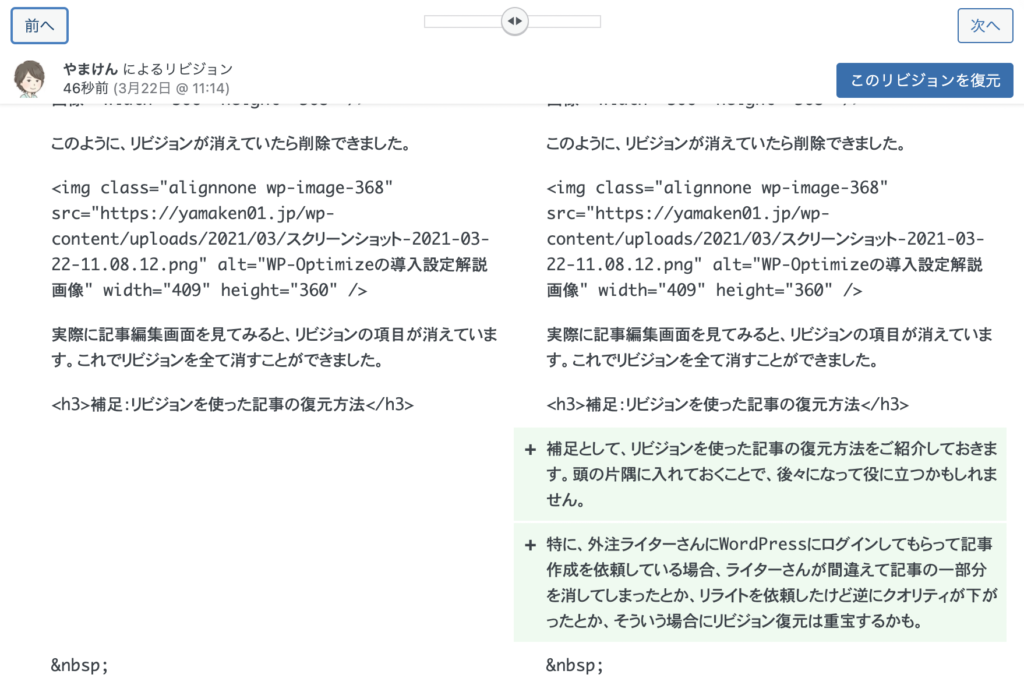
一度目の下書き保存では書かれてなかったけど、2度目の下書き保存では追加されている文章を見つけることもできます。
右上にある「このリビジョンを復元」をクリックすると、前の記事内容の状態に戻すことができます。
以上になります。参考になれば嬉しいです。

コメント